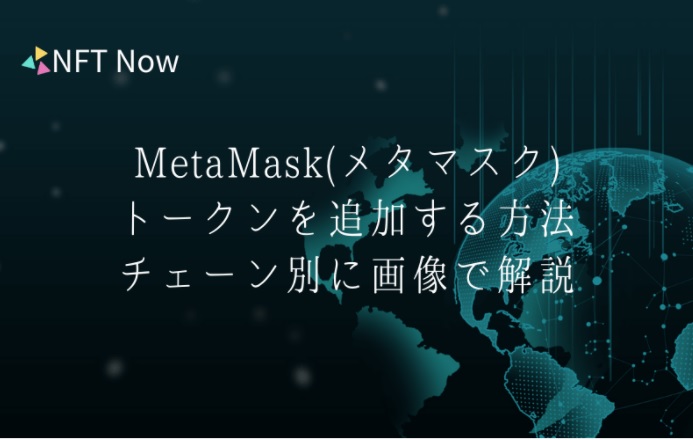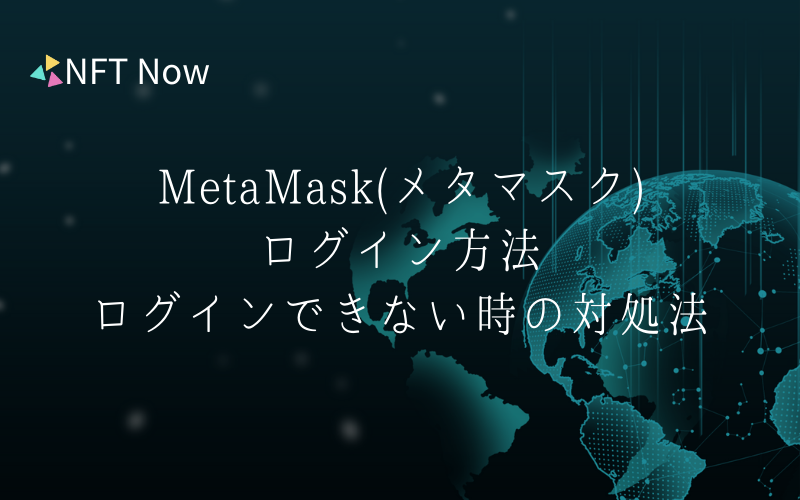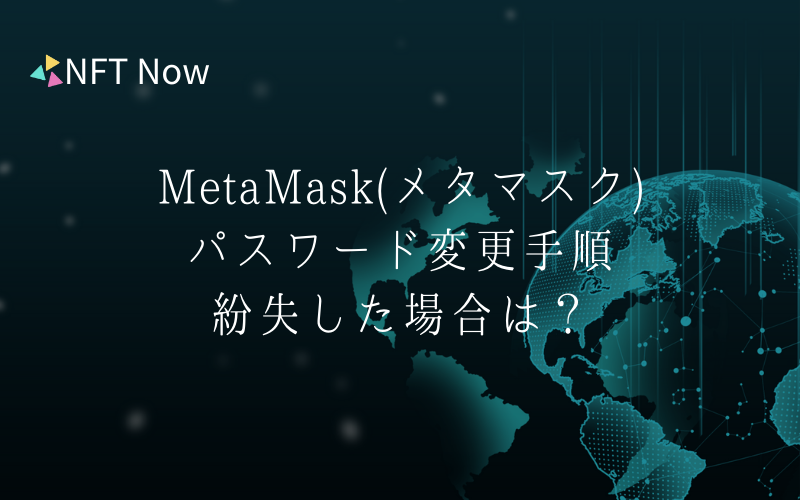MetaMask(メタマスク)にトークンを追加する方法|3つのチェーン別に解説
MetaMask公開日 : 2022年03月11日 | [更新日] 2025年12月01日
「メタマスクへトークンを追加できない」「BSCやETHチェーン、種類ごとのトークンの追加方法が知りたい」とお悩みではないでしょうか。
メタマスクへのトークンの追加方法や追加できない場合の対処方法を画像付きで解説をしております。
本記事を読み終わると、メタマスクのトークンでの悩みが解消されます。
- MetaMaskの検索機能でトークンを追加する方法
- MetaMaskのカスタム機能でコントラクトアドレスを追加、検索する方法
- MetaMaskでトークンを非表示にする方法
- MetaMaskにトークンアドレスが自動追加されるようにする設定方法
目次
MetaMask(メタマスク)にトークンを追加する方法①

メタマスクにトークンを追加する方法は、トークン名称を使ってトークンを見つけ出す方法が最も簡単です。
まずは、トークン名称を使用してトークンをメタマスク上に追加するやり方を解説します。
トークン名称で検索して追加
1.メタマスクの画面下部にある「Import Tokens」のボタンをクリック。
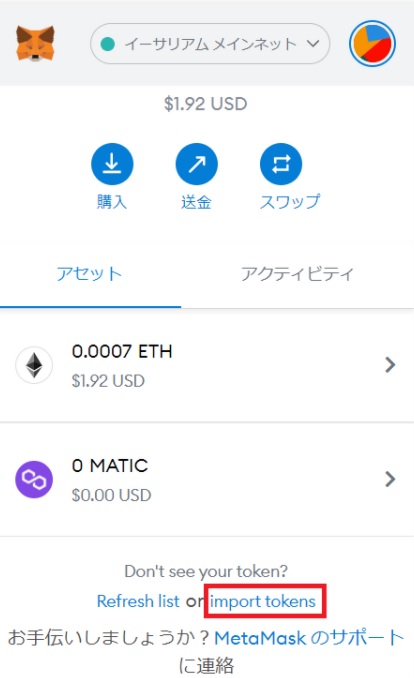
2.次の画面に切り替わったら左上の「検索」をクリック。
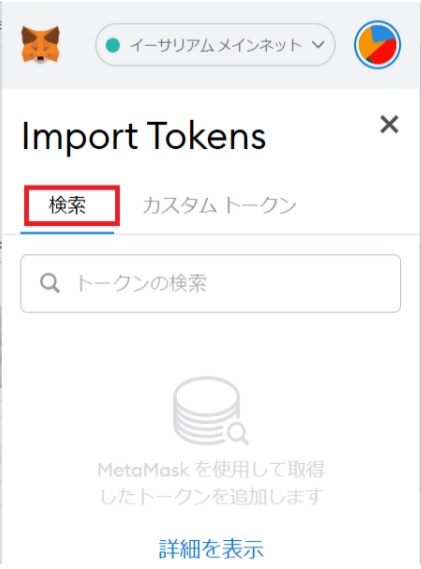
3.「トークンの検索」というボックスにトークン名称もしくはトークンシンボルを入力します。なお、トークンシンボルとは、トークンを表すアルファベットの記号のことです。
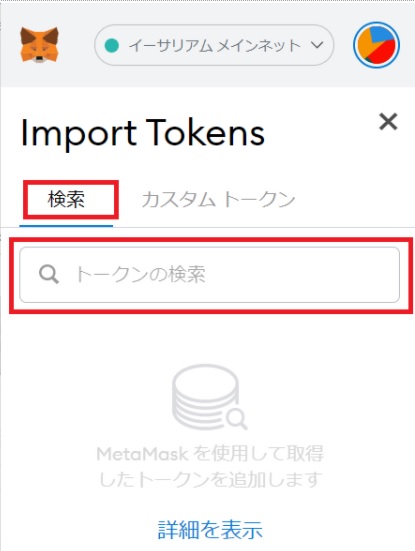
4.例として、仮想通貨「ベーシックアテンショントークン」をトークンシンボル「BAT」で検索。
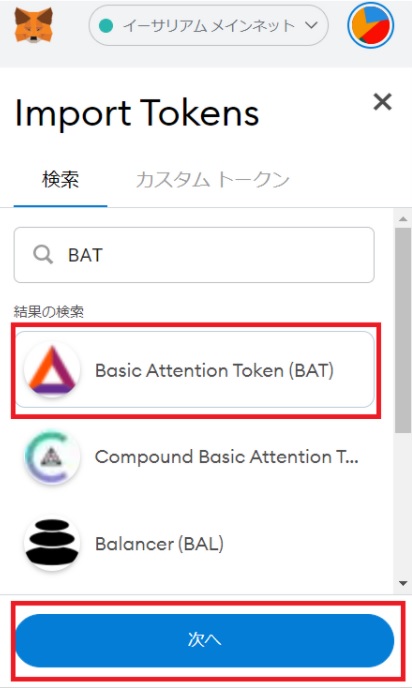
検索結果の一覧に該当の「Basic Attention Token(BAT)」が表示されます。BATを選択して「次へ」をクリック。
5.「これらのトークンを追加しますか?」と表示されます。追加したいトークンがメタマスクウォレット内に表示されているのが確認できたら、画面右下にある赤枠の「Import Tokens」をクリック。
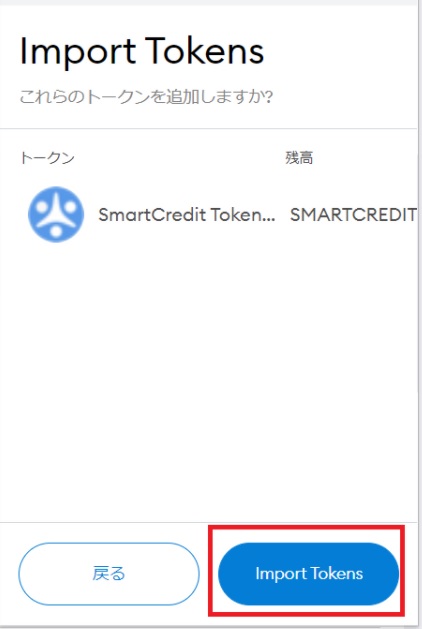
6.メタマスク内にインポートしたいトークン名称が表示されていることを確認してください。表示されていればトークンの追加作業は完了。
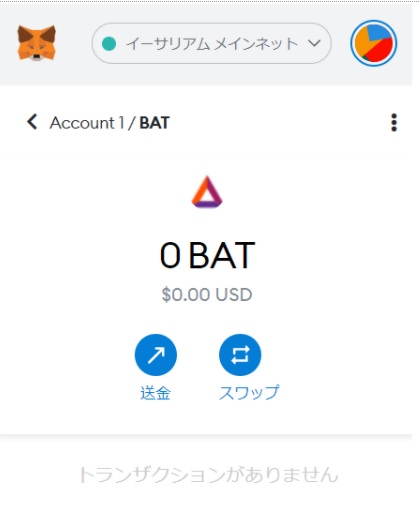
MetaMask(メタマスク)にトークンを追加する方法②

メタマスクのトークン名称で検索しても、トークンが見つからない場合もあります。
トークンが見つからない場合は、コントラクトアドレスを調べて、直接メタマスクへ追加する方法が必要です。
Custom Tokenからトークンの追加
Custom Tokenからトークンを追加するには、まずコントラクトアドレスを知らなければ見つけ出せません。
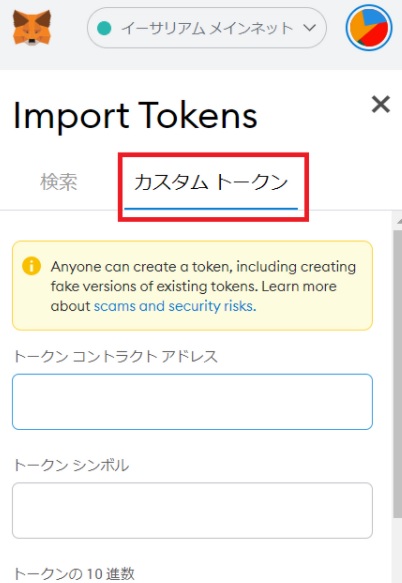
コントラクトアドレスがにわかる場合は、メタマスクの「トークンコントラクトアドレス」へコピーして貼り付けるとトークン追加が可能になります。
なお、その他項目の「トークンシンボル」と「10進数」については、情報を探す必要がありません。「トークンコントラクトアドレス」の欄にコントラクトアドレスをコピーして貼り付けると、これら2つの情報が自動的に表示されます。
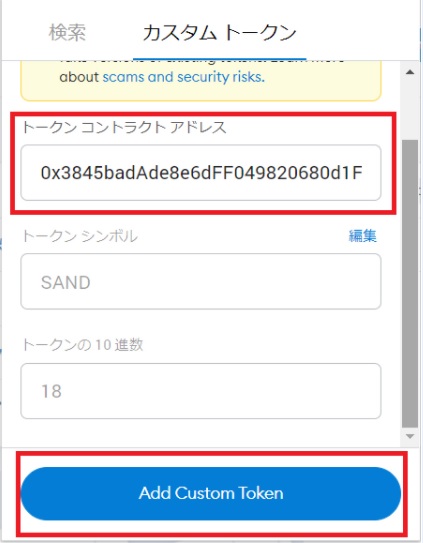
Custom Tokenの画面にあるすべての情報が埋まれば、トークンを追加する準備は完了。しかし、最もつまづくと考えられる点は、コントラクトアドレスがわからないという状況です。
コントラクトアドレスがわからない場合は、コントラクトアドレスを調べることができるWebサイトを利用しましょう。トークン名で検索すると、コントラクトアドレスが特定できます。
各ネットワークチェーンごとに、コントラクトアドレスを調べることができるWebサイトを紹介します。
- イーサリアムネットワークのトークンの情報サイト…「Etherscan」
- BSC(バイナンススマートチェーン)ネットワークのトークンの情報サイト…「BscScan」
- ポリゴンネットワークのトークンの情報サイト…「PolygonScan」
ETH(イーサリアム)チェーンでコントラクトアドレスを調べる
ETH(イーサリアム)チェーンでコントラクトアドレスを調べるには、イーサスキャン(Etherscan)を利用しましょう。
コントラクトアドレスがわかったら、メタマスクにトークン名を追加します。まず、イーサスキャンを開いて検索する前にメタマスクのネットワークが何に設定されているかチェックが必要です。
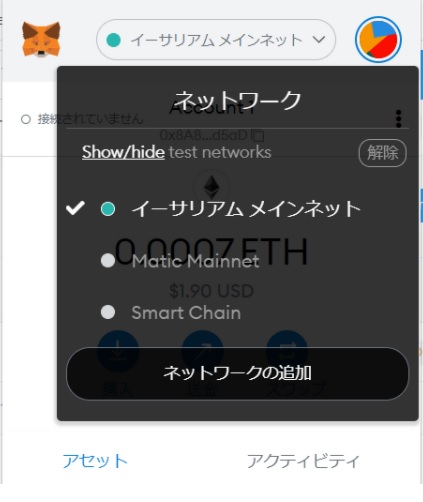
メタマスクのネットワーク名の箇所をクリックして、「イーサリアムメインネット」となっているかを確認してください。
もし他のネットワークが選択されていた場合は、「イーサリアムメインネット」を選択しましょう。使うべきネットワークと別のネットワークを選択していると、アドレスが追加できません。
その後にイーサスキャン(Etherscan)を開きます。
たとえば、「The Sandbox」で使われるトークンの「SAND」というコントラクトアドレスを検索してみましょう。
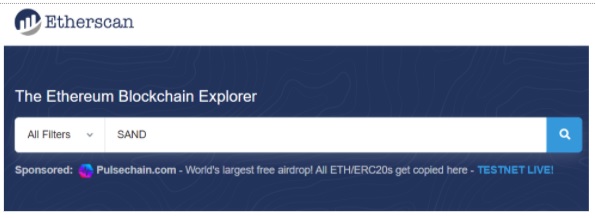
「SAND」と入力してから、検索を行う時は注意が必要です。入力してからすぐに右側の虫メガネの検索をクリックすると、何も見つからないという結果になる場合があります。
ポイントは、入力してから入力欄の下に候補が表示されたことを確認し、トークン名をクリックすることです。
候補が表示されない状態で、右側の虫眼鏡ボタンだけをクリックすると、「何も見つかりませんでした」という以下のような画面表示となってしまいます。
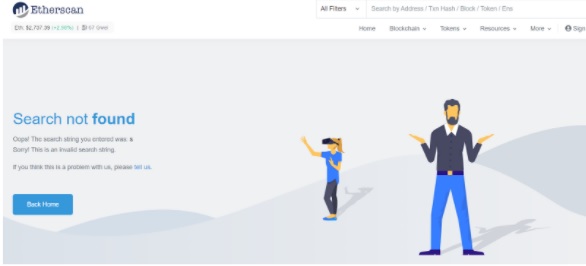
トークンの名前を入力してから入力欄下に候補が表示されてから候補をクリックするようにしましょう。
1.トークンが表示されたらカーソルを合わせてクリック。
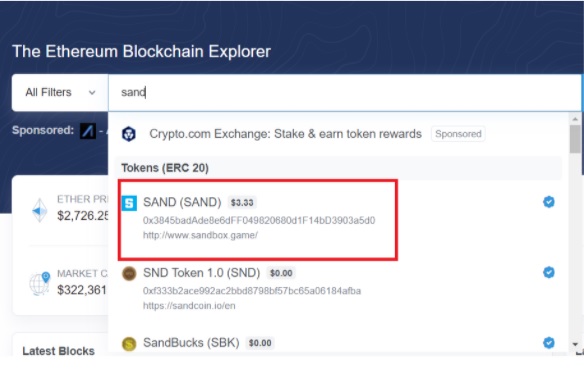
すると、以下のようにSANDの情報ページが表示されます。画面右側の「Cotract」に表記されているアドレスがコントラクトアドレスです。
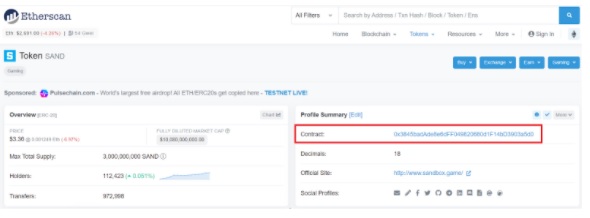
2.コントラクトアドレスのリンクにカーソルを合わせると、クリップボードへのコピー印が表示されます。そこから、メタマスクの「コントラクトアドレス」の欄に貼り付けてください。
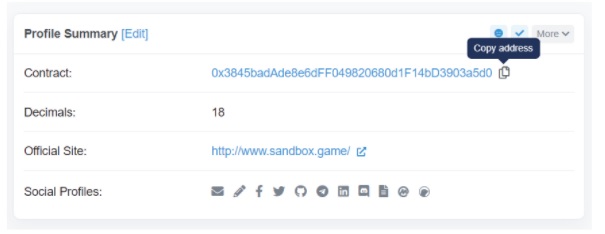
3.メタマスクへ貼り付けると、以下のように自動的にトークンシンボルとトークンの10進数が表示されます。一番下の「AddCustomToken」をクリック。
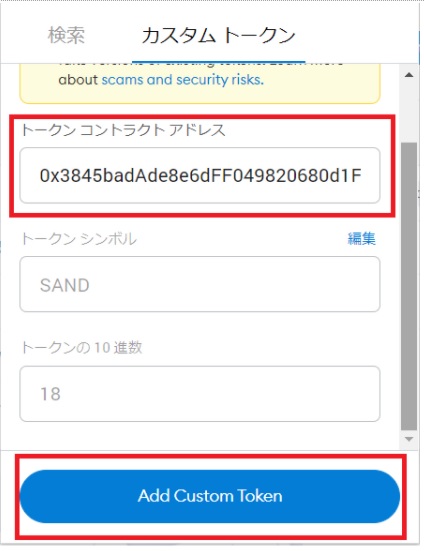
4.画面が切り替わり、追加したいトークンがメタマスク上に表示されているのを確認してください。その後「Import Tokens」をクリックすれば、トークン追加の作業は完了。
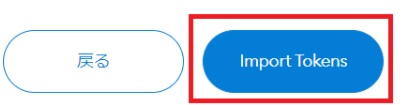
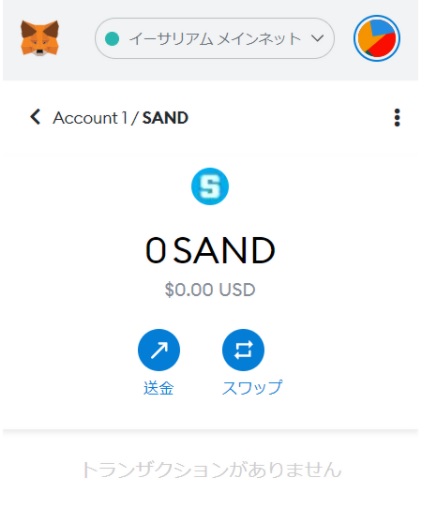
BSC(バイナンススマートチェーン)でコントラクトアドレスを調べる
BSC(バイナンススマートチェーン)のトークンのコントラクトアドレスを調べて、メタマスクへ追加する方法です。
アドレスを探す前に、メタマスクメタマスクのネットワークを確認しましょう。バイナンススマートチェーンで使用する「Smart Chain」に設定してください。
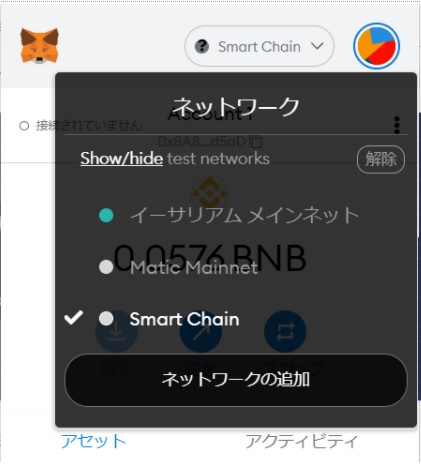
1.ブラウザでバイナンススマートチェーンのコントラクトアドレス検索サイト「BscScan」を開きます。
例として「BombCrypto」というゲームで使われるトークンの「BCOIN」のコントラクトアドレスを検索します。
1.表示されたコントラクトアドレスをコピーしてください。
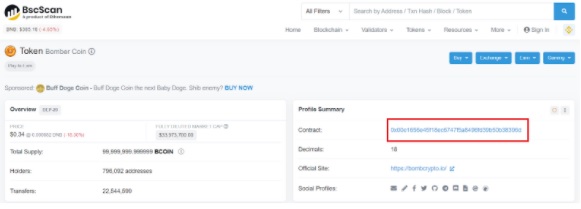
2.メタマスク上で「トークンコントラクトアドレス」へ貼り付けたら、「Add Custom Token」をクリック。
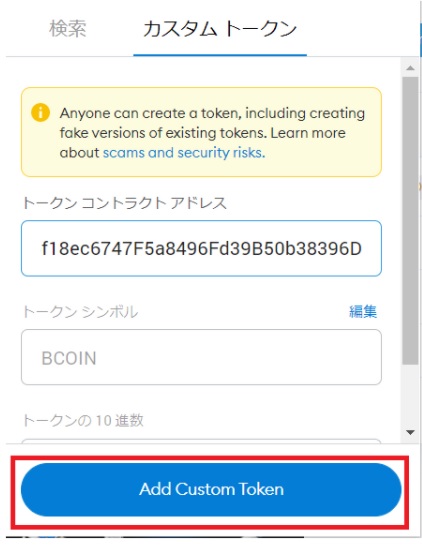
3.画面が切り替わり、メタマスク上に追加したいトークンが表示されているのを確認してください。
4.確認後「Import Tokens」をクリックすればトークンの追加が完了。
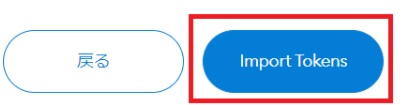
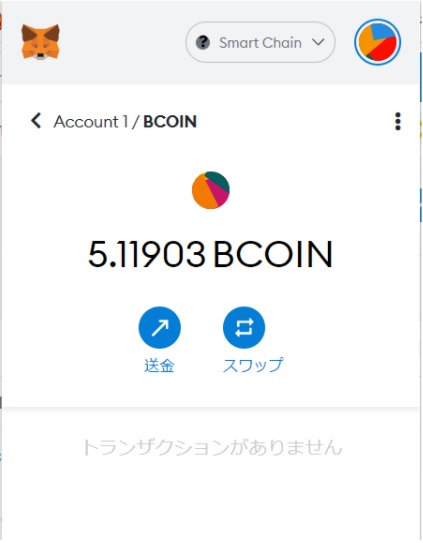
Polygon(ポリゴン)チェーンでコントラクトアドレスを調べる
Polygon(ポリゴン)チェーンのトークンをメタマスクに追加する方法を紹介します。
コントラクトアドレスを見つける際は「PolygonScan」にて確認します。なお、OpenSeaのNFTマーケットプレイスはイーサリアムの他に、Polygonにも対応しています。
イーサリアムでNFTを購入しようとすると、ガス代と呼ばれる手数料が発生します。しかし、PolygonでNFTを購入すると、Maticでガス代が抑えられます。現在、ガス代を抑えたい人が増えており、Polygonで使われている代表的なトークン「Matic」への注目が高まっています。
関連記事:OpenSeaの販売にかかるガス代とは?節約する3つの方法も紹介
では、Polygonネットワークで使われているMaticの追加を例に挙げて、トークン追加の方法を説明します。
まず、コントラクトアドレスを探す前にメタマスクがポリゴン(Matic)チェーンのネットワークである「Matic Mainnet」に設定されているか確認しましょう。
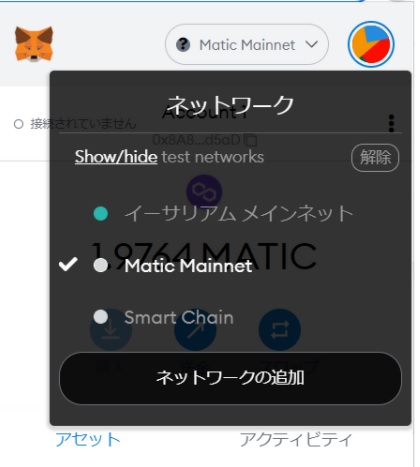
1.PolygonScanを開く。
例としてPolygonScanで「Matic」のアドレスを検索してみましょう。
2.検索ボックスで「Matic」を検索し、候補にMaticが表示されたらクリック。
3.表示されたコントラクトアドレスをクリップボードにコピー。
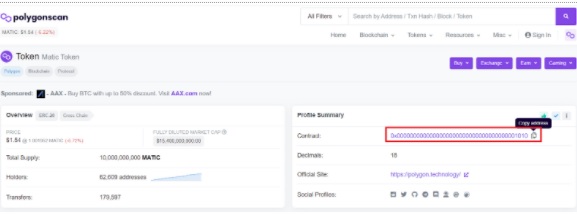
4.メタマスクを起動し、「トークンコントラクトアドレス」の欄にコントラクトアドレスを貼り付けたら、画面下部の「Add Custom Token」をクリック。
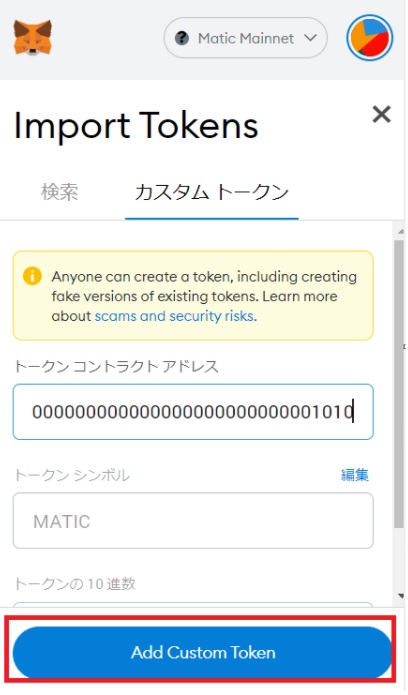
5.画面が切り替わり、追加したいトークンが表示されているのを確認してください。
確認後「Import Tokens」をクリックすれば作業は完了。
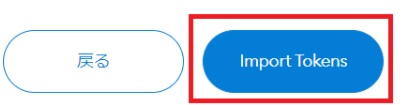
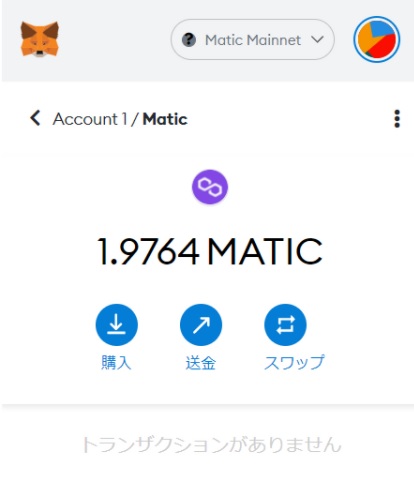
MetaMask(メタマスク)へのトークン追加Q&A
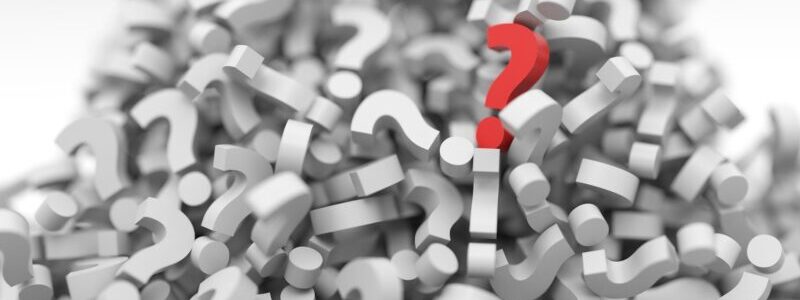
メタマスクへトークンを追加する際によくある疑問として、以下があります。
- コントラクトアドレスを入力しているけれど、トークンが表示されない
- コントラクトアドレスで検索しているにも関わらずトークンが見つからない
上記について回答を記載します。
Q:MetaMaskへトークンが追加できない・表示されないのはなぜ
メタマスクへトークン追加ができない・表示されない原因は大きく以下2つです。
- コントラクトアドレスの一部が誤っているケース
- トークンとネットワークの組み合わせが正しくないケース
1点目の、コントラクトアドレスの一部が誤っているケースの解決方法を紹介します。
コントラクトアドレスは非常に長い文字列のため、手入力ではなくコピーして貼り付けると正確に検索できます。コピーして貼り付ければトークン追加ができない悩みも解決できます。
たとえば、英数字にはBと8、0とoなどどうしても間違えやすい項目が存在します。コントラクトアドレスは手入力ではなく、必ずコピー&ペーストをしてください。
2点目の、トークンとネットワークの組み合わせが正しくないケースの解決方法を紹介します。
組み合わせが正しくない場合は以下2点が考えられます。
- 異なるネットワークでトークンを検索
- コントラクトアドレスをメタマスクのコントラクトアドレス欄に貼り付けている
たとえば、PolygonネットワークでSANDを検索しても何も表示されません。
イーサースキャンでSANDのコントラクトアドレスを検索してへ貼り付けても、SANDはイーサリアムネットワークで対応しているトークンのため正常に表示されないというわけです。
上記のように、追加したいトークンと使用するネットワークの組み合わせは重要になります。
トークンとネットワークの正しい組み合わせが不明な際は、仮想通貨や取引所の情報が確認できるWebサイトでトークン名称を検索してみましょう。
下記の画像のように、アドレスの左に記載のあるネットワーク名が該当のコントラクトアドレスに適したネットワークです。
中には複数のネットワークで利用されているトークンもありますが、ほとんどのトークンはアドレスの左に記載のあるネットワークで利用されています。
それぞれのトークンと合うネットワークを選びましょう。
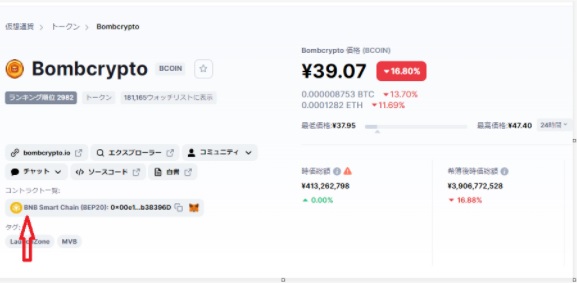
Q:USDTのコントラクトアドレスが複数ある
テザー(USDT)のトークンはコントラクトアドレスが複数あります。理由は複数のブロックチェーンで発行されているトークンだからです。そのため、それぞれのブロックチェーンに応じたコントラクトアドレスが必要となります。
他のトークンは1つのネットワークのみに対応しているので、複数あると「どれを選べばよいのか」「何か特別な知識が必要なのではないか」と不安を抱く人もいるかもしれません。
テザー(USDT)のトークン追加では、コインマーケットキャップを利用しましょう。
トークンのコントラクトアドレスの横に「more」という表示があります。「more」を開くと、バイナンススマートチェーンやPolygonネットワークのコントラクトアドレスがさらに表示されます。

同じトークンでも、それぞれのネットワークごとにコントラクトアドレスがまったく異なりますので注意してください。
テザー(USDT)などの汎用性の高い仮想通貨は、複数のネットワークで利用できます。どのコントラクトアドレスとネットワークを利用するか確認しておきましょう。
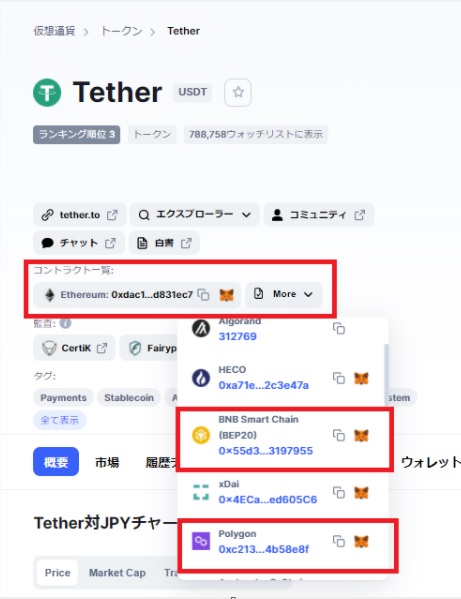
たとえば、メタマスクのSmart Chainネットワークにコントラクトアドレスを追加したい場合の手順を説明します。
BNB Smart Chainのコントラクトアドレスのコピーボタンをクリック。
その後、以下のトークンコントラクトアドレスの箇所に貼り付けます。正常に貼り付けられたことを確認したら、「Add Custom Token」をクリック。
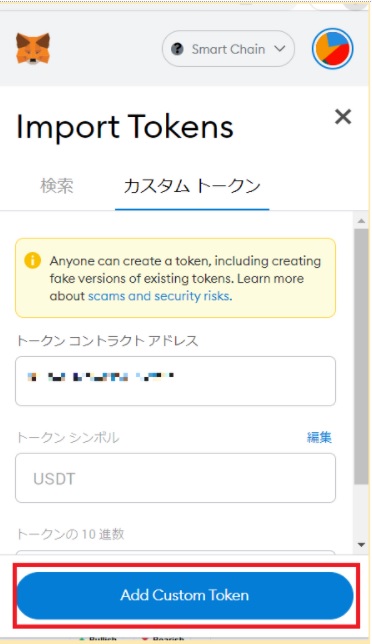
以下の画面でUSDTが表示されていることを確認し、「Inport Tokens」をクリック。
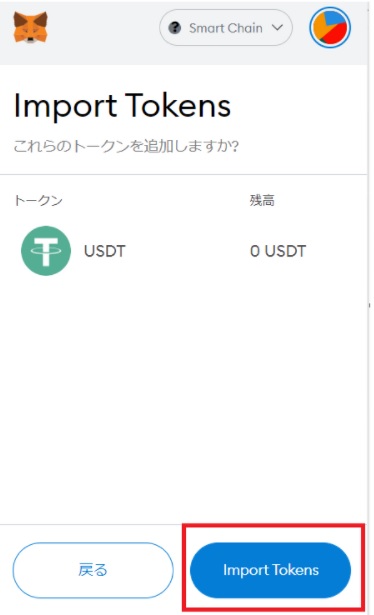
以下のようにUSDTのトークンが追加されれば、完了。
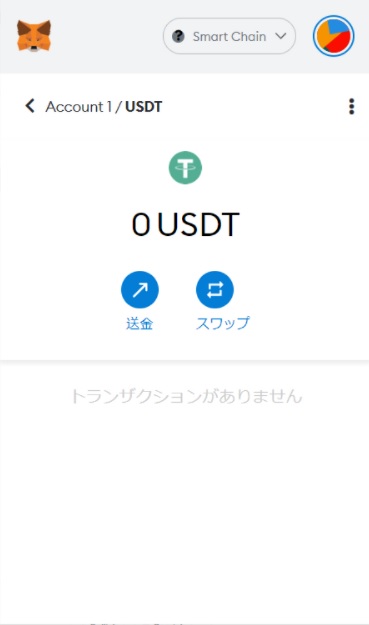
Q:MetaMask(メタマスク)へのトークン追加はスマホでもできるの?
メタマスクへのトークン追加はスマートフォンでも行えます。
パソコンに不慣れな方でも安心して操作ができるでしょう。スマートフォンやiPhoneの場合も、基本的な手順はパソコンと同じです。
異なる点は、スマートフォンのアプリケーションのメタマスクの場合は「検索」機能がない点です。そのため、カスタムトークンタブからアドレス欄へ直接コントラクトアドレスを貼り付ける必要があります。
例として、「BitShiba」というトークンをスマートフォンやiPhoneのメタマスクでトークン追加の方法を説明します。BitShibaはバイナンススマートチェーンのトークンなので、BscScanで「BitShiba」を検索します。
1.スマートフォンやiPhoneのブラウザでBSCスキャンのWebサイトが表示された後に、コントラクトアドレスの右にあるコピーボタンをタップ。
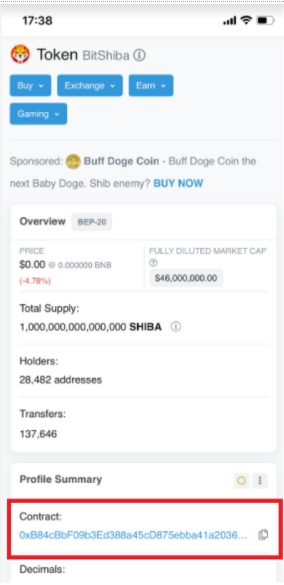
2.起動して「コントラクトアドレス」に、先ほどコピーしたコントラクトアドレスを貼り付ける。
3.コントラクトアドレス欄で長くタップし続けると、候補が表示されます。候補を改めてタップ。すると先ほどコピーしたコントラクトアドレスが貼り付けされます。

4.貼り付けた後に画面下にある「トークンの追加」をタップすると、自動的にトークン追加が完了。
「パソコンのMetaMaskとスマホ版MetaMaskを同期させる方法」でも解説をしておりますため、参考にしてみてください。
Q:コントラクトアドレスの取得方法は何があるの?
コントラクトアドレスは以下の2種類のWebサイトで調べて取得できます。
コインゲッコーやコインマーケットキャップとは、仮想通貨に関する情報を収集したWebサイトです。トークンのアドレスだけではなく、コインの時価総額、一日の取引高、公式ページ、コミュニティやチャートなど、総合的な情報を得られます。
以下ではCoinGeckoでコントラクトアドレスを調べる方法を説明します。
1.コインゲッコーにアクセス。
2.サイトが表示されたら、右上の検索ボックスにコントラクトアドレスを調べたいトークン名を入力。
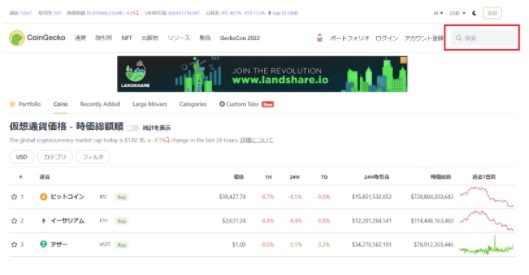
3.例として「ファントム(FTP)」というトークン名称を検索。
検索ボックスの下に候補が表示されたら、候補に表示されたファントムをクリック。
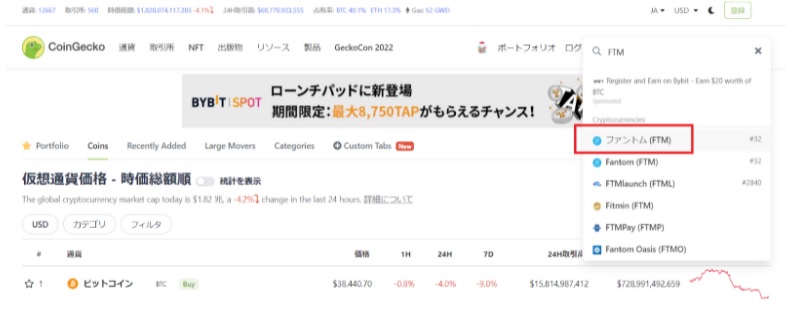
4.クリックすると、ファントムトークンの情報ページが表示されます。ページの右側でコントラクトアドレスも確認できるので、ノートの重なった印をコピー。
5.コピー後、メタマスクのコントラクトアドレス欄に貼り付ける。
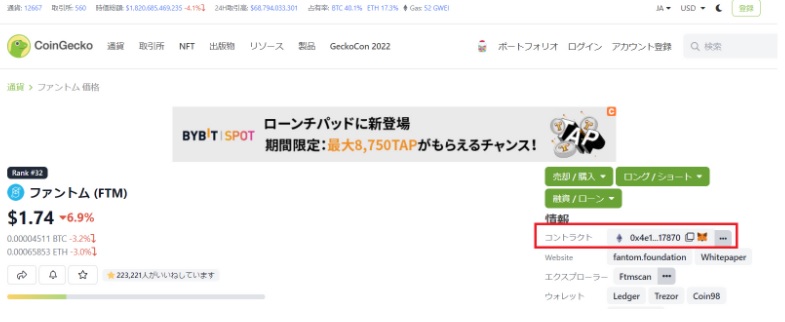
次に、でコントラクトアドレスを調べる方法を説明します。
1.コインマーケットキャップにアクセス。
2.サイトが表示されたら、右上の検索ボックスにコントラクトアドレスを調べたいトークン名を入力。
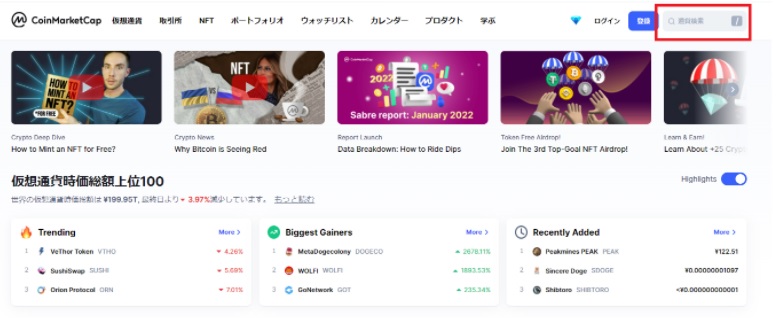
「デント(DENT)」というトークンを検索。
3.検索ボックスの下に候補が表示されたら、デントをクリック。
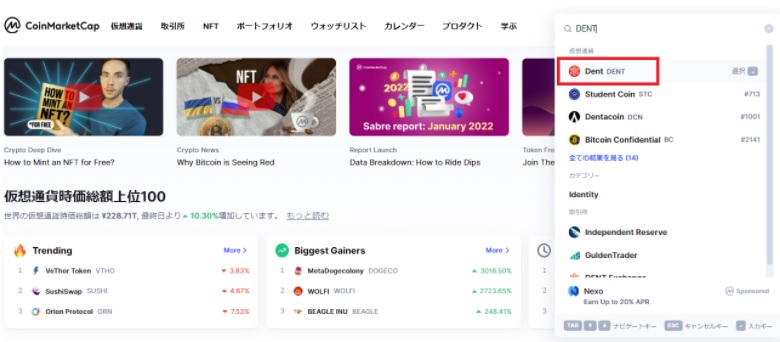
デントに関する情報ページが表示されます。
4.画面左下にコントラクトアドレスも表示されているので、ノートの重なる印をクリックしてコピー。
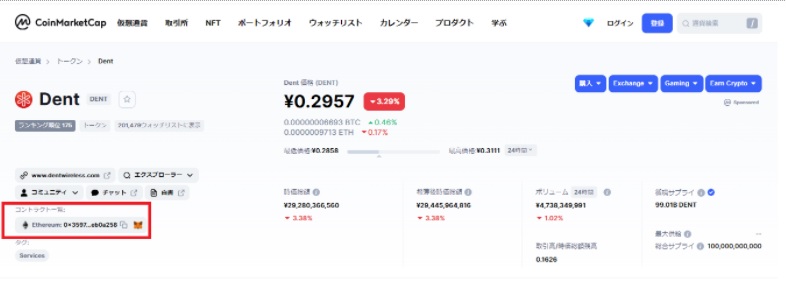
5.メタマスクを起動したら、コントラクトアドレス欄に貼り付ける。
CoinGeckoとCoinMarketCapは、コントラクトアドレスをMetaMaskへ自動追加することもできます。
コインゲッコーでもコインマーケットキャップでも、コントラクトアドレスを見つけたら、その横のメタマスクの印をクリックすると、簡単にメタマスクへトークン追加ができます。
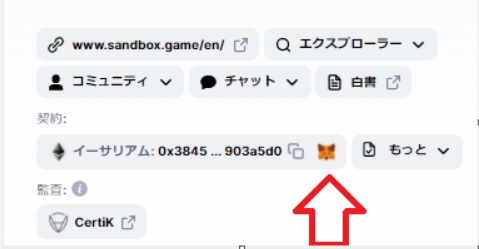
以下のようにコントラクトアドレス欄の横に表示されているメタマスクのキツネの顔印をクリック。
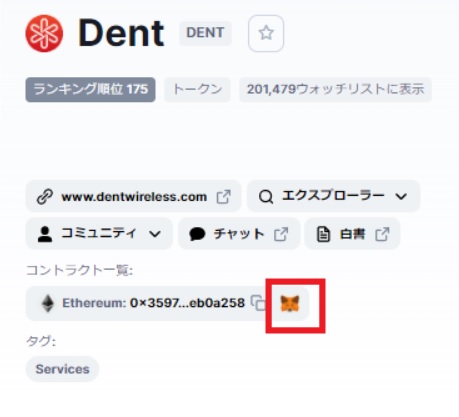
すると、自動的にメタマスクが起動。
「推奨されたトークンの追加」というウィンドウで開かれますので、下のほうにある「トークンの追加」をクリックしてください。これで、コピーと貼り付けをしなくても、メタマスクへコントラクトアドレスの追加ができます。
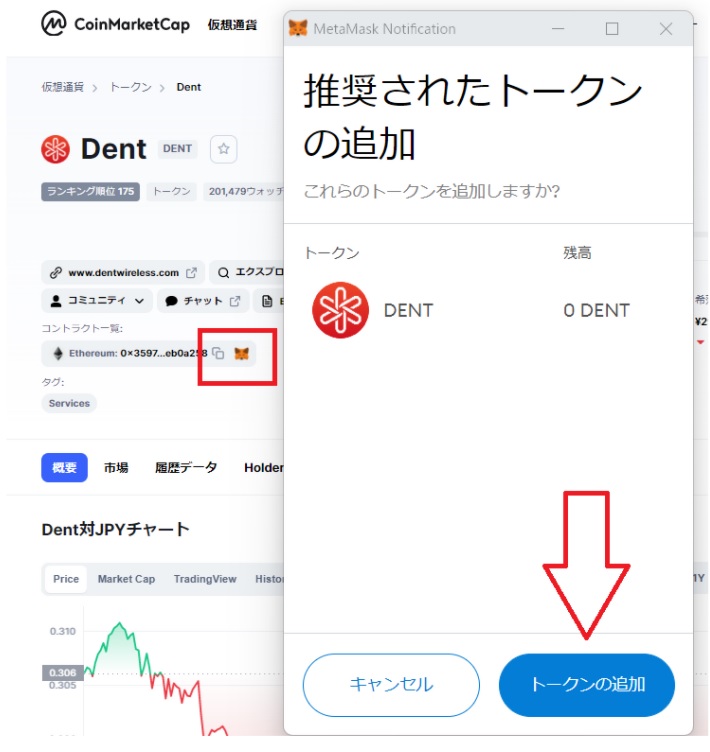
MetaMask(メタマスク)のトークンを非表示にする方法

メタマスクのトークンを非表示にするメリットとして、たとえば、「Airdrop」で配布されたトークンが必要なくなった場合に、表示を削除することで他のトークンの管理がしやすくなります。
あくまで「非表示」にする方法なので、再度必要になった場合は表示を戻すことも可能です。
1.メタマスクを起動したら、非表示にしたいトークンをクリック。
2.画面右上の3つの点の箇所をクリック。
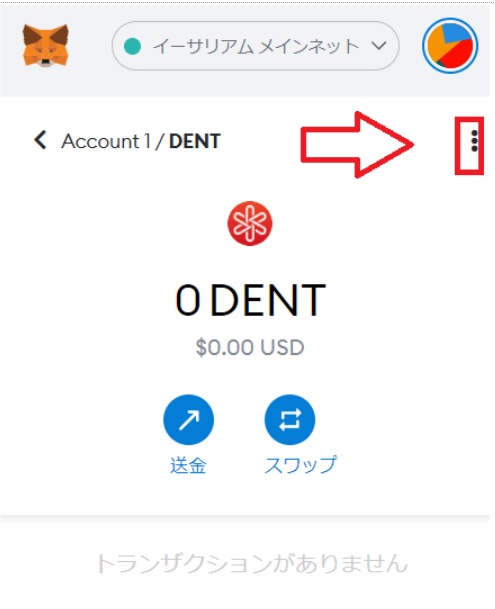
3.「〇〇(トークン名)を非表示にする」というメニューが表示されるので、クリック。
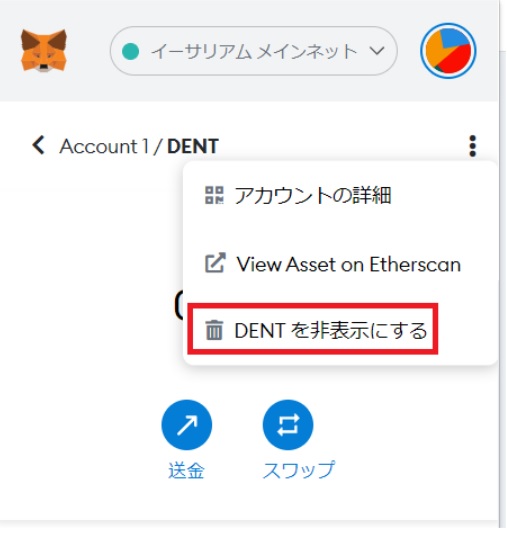
4.「トークンを非表示にしますか?」というメッセージが表示されるので、「非表示」をクリック。
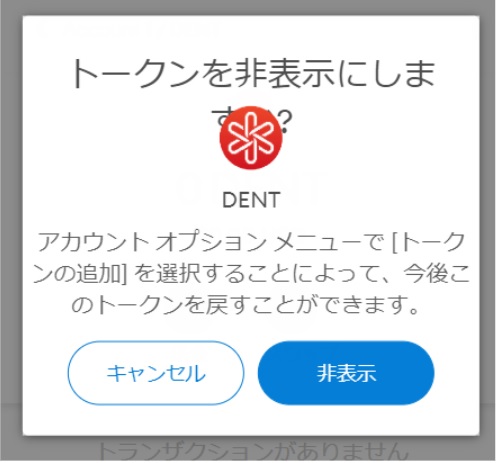
これでトークンの非表示は完了。
MetaMask(メタマスク)へトークンを自動追加する方法

メタマスクのアドレス宛にトークンを送金することで、自動的にそのトークン追加がされる便利な機能があります。
手動で追加すると手間がかかるだけでなく、入力ミスで表示がされないといったトラブルが発生する可能性があるでしょう。
一方で、自動であれば手間がかからずトラブルの心配もありません。トークンの入金に備えて早めに機能を使うことをおすすめします。
では、設定方法を説明しましょう。
1.右上の丸いアイコンをクリック。
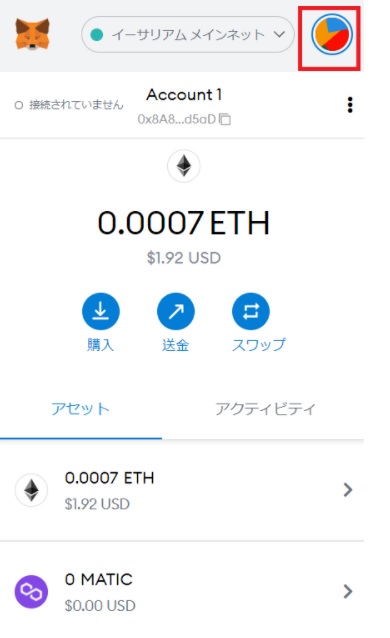
2.次に表示されたメニューの下部にある「設定」をクリック。
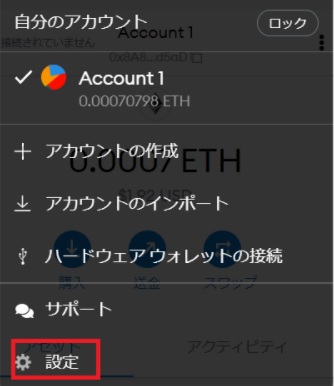
3.メニューが表示されたら、スクロールして「Experimental」をクリック。
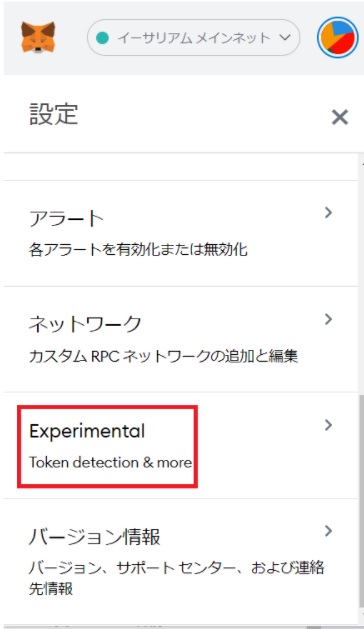
4.以下の「Use Token Detection」の下をオンにします。
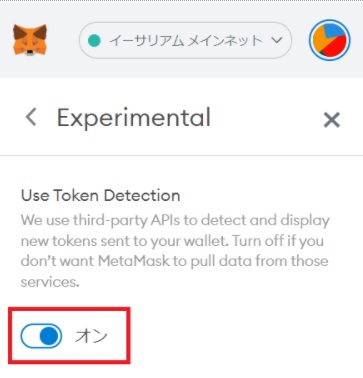
設定は完了。
英文で記載されている説明文を和訳すると「サードパーティ製のアプリケーションインターフェースを利用して、ウォレット宛に送られた新しいトークンを探知し表示させます」です。
入金されても知らずにいるという状況を防ぐため、通知機能をオンにしておくことをおすすめします。
もし、自動追加機能を使用しない場合は、オフにしてください。オフにした場合は、すべて手動でトークン名称を追加する方法へ切り替わります。
まとめ:MetaMask(メタマスク)のトークン追加は慎重に行いましょう
メタマスクにトークン追加の方法は以下の2種類です。
- 「検索」機能で探してトークン追加をする
- 「カスタムトークン」からアドレスを直接貼り付けてトークン追加をする
「カスタムトークン」で追加するときには、コントラクトアドレスを調べる必要があります。
重要な点は、コントラクトアドレスを手動で入力しないことです。コントラクトアドレスを1文字でも間違えると、正常にトークン追加ができません。
「MetaMask(メタマスク)の入金・送金方法!手数料を抑える方法は?」ではメタマスクの使用方法を詳細に解説しています。メタマスク使用時の参考にしてください。
WRITER
NFT Now編集担当者です。誰でも簡単にNFTが売れる・買えるようにするために、どこよりもわかりやすい情報発信をしています。